Article Number: 000175770
「RedHatベースのLinuxディストリビューションでPCI-EカードのPCI-Eバス速度を確認する方法(英語)」
Summary: RedHatベースのLinuxディストリビューションでPCI-EカードのPCI-Eバス速度を確認する方法の説明
Article Content
Symptoms
この文書では、RedHatベースのLinuxディストリビューションでPCI-EカードのPCI-Eバス速度を確認する方法について説明します。
質問
DSETレポートを実行せずにDell SAS 6GやDell SAS 5/eなどのPCI-EカードのPCI-Eバス速度を確認する方法。
回答
ここでは、まず対象デバイスのバス アドレスを確認する必要があります。以下で見つけるデバイスは、LSI製のDell SAS 6Gです。
メモ:次のコマンドは、RedHatベースのシステムにネイティブであり、どこからでも実行できます。このコマンドでは大文字と小文字が区別されます。後ろに「> filename.txt」を付けてコマンドを実行し、テキストをファイルに出力してレビューする必要がある場合があります。例:lspci > filename.txt
- 最初に、lspciコマンドを実行して、対象のデバイスのバス アドレスを確認します
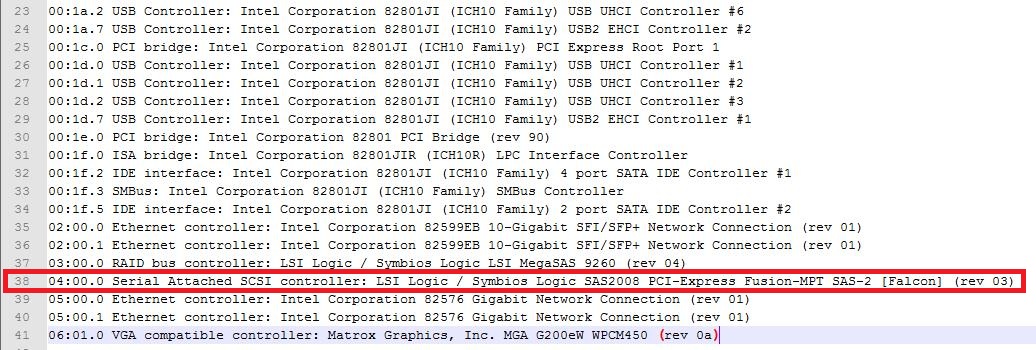
- LSI RAIDコントローラーが表示されますが、SAS 6GはRAIDコントローラーではないため、これは正しいデバイスではありません。他のLSIデバイスのみが、バス アドレス「04:00.0」を持っています。
メモ:Intel 82599EB 10 gig NICのような他のデバイスも一覧に表示されています。このデュアル ポートNICの両方のポートは、そのLUN IDの0または1から確認できます
- この時点では、次の2つのオプションがあります。
lspci -nvコマンドを実行し、その中でバス アドレスを検索します。この場合は「04:00.0」です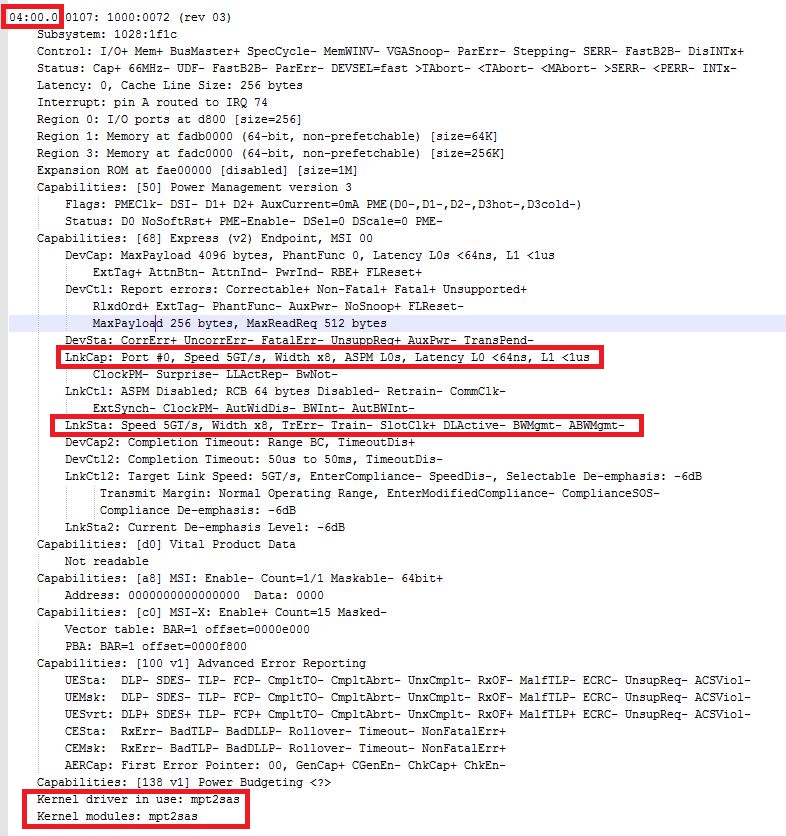
メモ:これにより、「Width x8」の「LnkCap」と「Width x8」の「LnkSta」が確認できます。これにより、デバイスにはネゴシエートされた8倍の速度があることがわかります。 - または、dmidecodeコマンドを実行して、その中でバス アドレスを検索します。この場合は「04:00.0」です
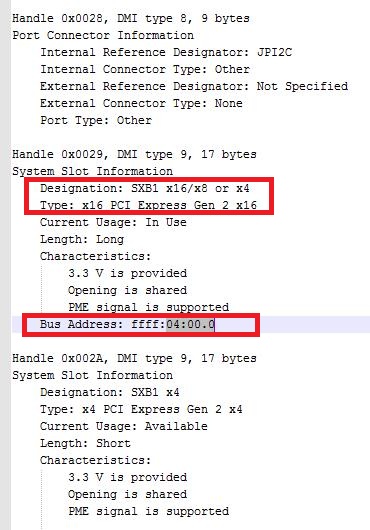
メモ:[Designation]で、スロット タイプがx16、x8、またはx4に対応していることが確認できます。[Type]では、スロットの長さがx16であることが確認できます。
Article Properties
Affected Product
PowerEdge, Red Hat Enterprise Linux Version 5, Red Hat Enterprise Linux Version 6, Red Hat Enterprise Linux Version 7
Last Published Date
21 Feb 2021
Version
4
Article Type
Solution